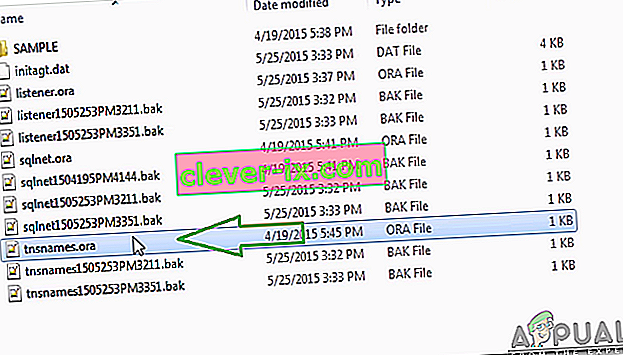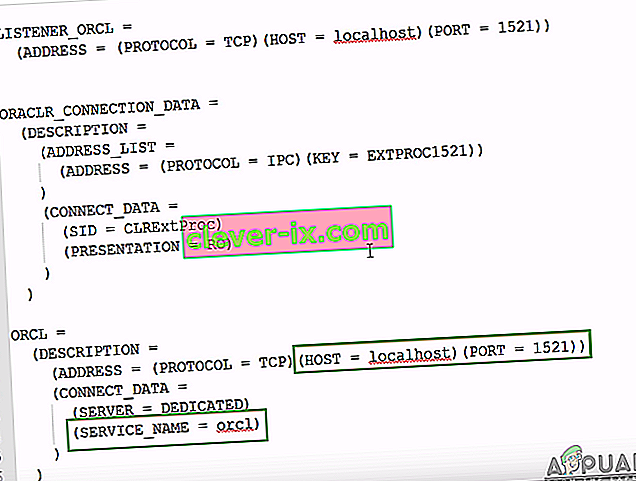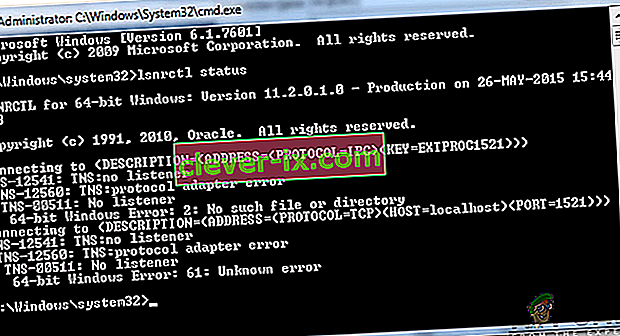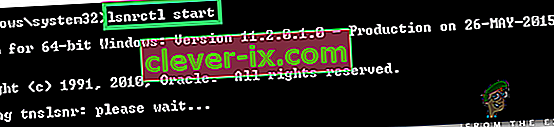Jak opravit & lsquo; IO chybu: Síťový adaptér nemohl navázat připojení & rsquo; na Oracle SQL?
Oracle SQL je integrované vývojové prostředí, které bylo vytvořeno pro práci na databázích Oracle s SQL. Tento produkt je vyvíjen a poskytován společností Oracle zdarma a je založen na Java Development Kit. Zcela nedávno se objevilo mnoho zpráv o chybě „ Chyba IO: Síťový adaptér nemohl navázat připojení “ při testování připojení k databázi.

Co způsobuje chybu „Síťový adaptér nemohl navázat připojení“?
Po obdržení mnoha zpráv od více uživatelů jsme se rozhodli problém prozkoumat a vymysleli jsme sadu řešení, jak jej úplně opravit. Podívali jsme se také na důvody, kvůli kterým je tato chyba spuštěna, a uvedli jsme je následovně.
- Nesprávné podrobnosti: Zkontrolujte, zda byly správně zadány podrobnosti o připojení. K navázání připojení je třeba správně zadat název hostitele, port, uživatelské jméno a heslo. Pokud některá z těchto hodnot není zadána správně, může dojít k aktivaci chyby.
- Zakázaná služba: Je velmi důležité, aby byla služba posluchače spuštěna na pozadí, aby aplikace fungovala správně. Pokud nebyla spuštěna nebo je zakázána, může dojít k aktivaci této chyby.
Nyní, když máte základní znalosti o povaze problému, přejdeme k řešení. Nezapomeňte je implementovat konkrétním způsobem, jakým jsou prezentovány, aby nedocházelo ke konfliktům.
Řešení 1: Kontrola podrobností
Je důležité, aby byly pro připojení zadány správné podrobnosti. Zadané podrobnosti někdy neodpovídají konfiguracím serveru a dojde k chybě. V tomto kroku proto znovu zkontrolujeme a zadáme podrobnosti. Pro to:
- Stáhněte a nainstalujte si Poznámkový blok ++ odtud.
- Přejděte na následující adresu.
DB Home: C: /app/Username/product/11.2.0 (verze se může lišit) / dbhome_1 / Network / Admin

- Klikněte pravým tlačítkem na „ tnsnames . ora “a vyberte možnost„ Otevřít v programu Poznámkový blok ++ “.
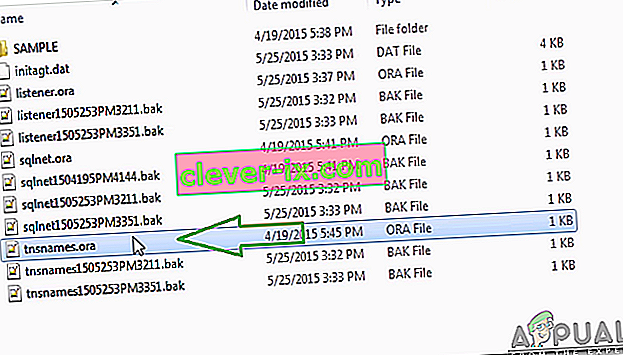
- Pod nadpisem „ ORCL = “ si všimněte podrobností „ Port “ a „ Host “.
- Nezapomeňte také na „ Název služby “.
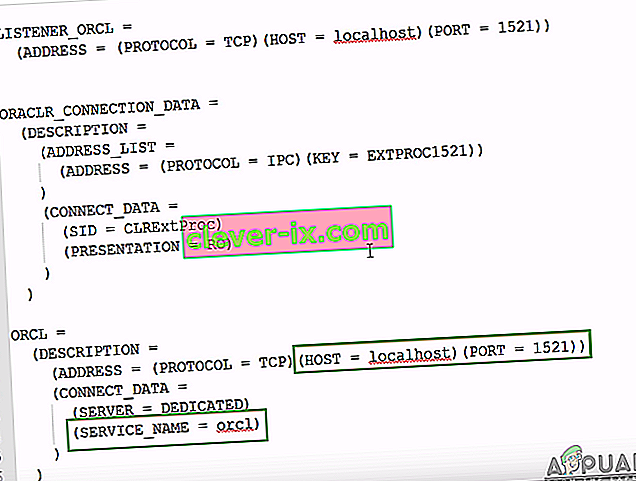
- Tyto údaje zadejte při navazování síťového připojení a klikněte na „ Testovat “.
- Zkontrolujte, zda je problém vyřešen.
Řešení 2: Spuštění služby posluchače
Je možné, že služba posluchače nebyla spuštěna. Tuto službu vyžaduje aplikace k navázání připojení. V tomto kroku tedy službu spustíme zadáním příkazu do příkazového řádku. Pro to:
- Stisknutím kláves „ Windows “ + „ R “ otevřete výzvu Spustit.
- Zadejte „ Cmd “ a stiskněte „ Shift “ + „ Ctrl “ + „ Enter “ a poskytněte administrátorská oprávnění.

- Zadejte následující příkaz a zkontrolujte, zda je služba spuštěna.
stav lsnrctl
- V případě, že výsledek je podobný obrázek níže, znamená to, že služba nebyla spuštěna.
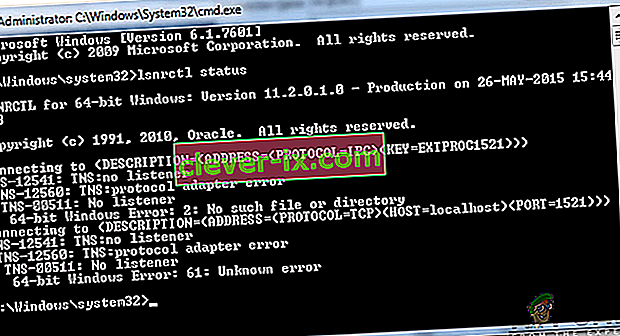
- Chcete- li službu spustit ručně, zadejte následující příkaz.
Začnu
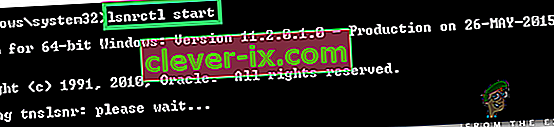
- Nyní, když byla spuštěna služba posluchače, otevřete aplikaci a zkontrolujte, zda lze navázat nové připojení.